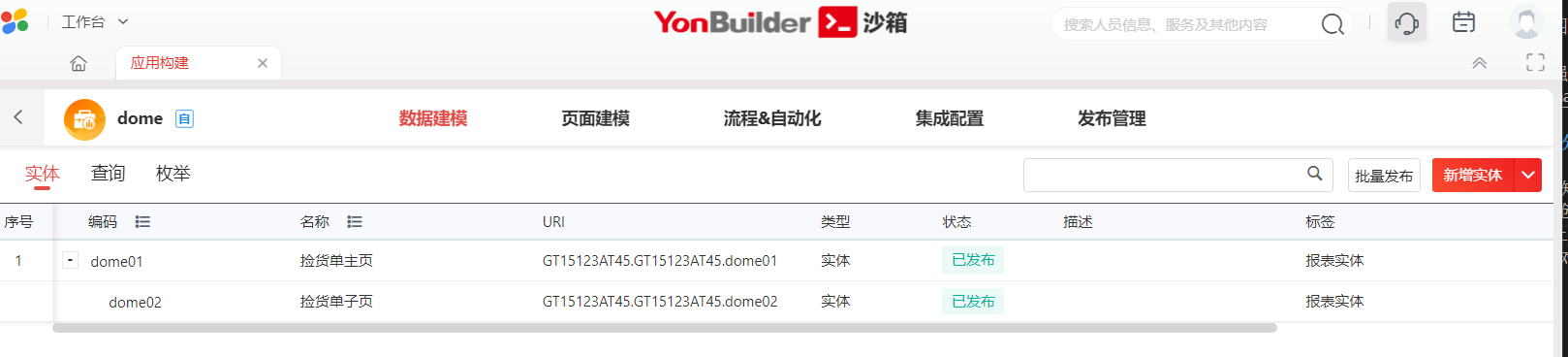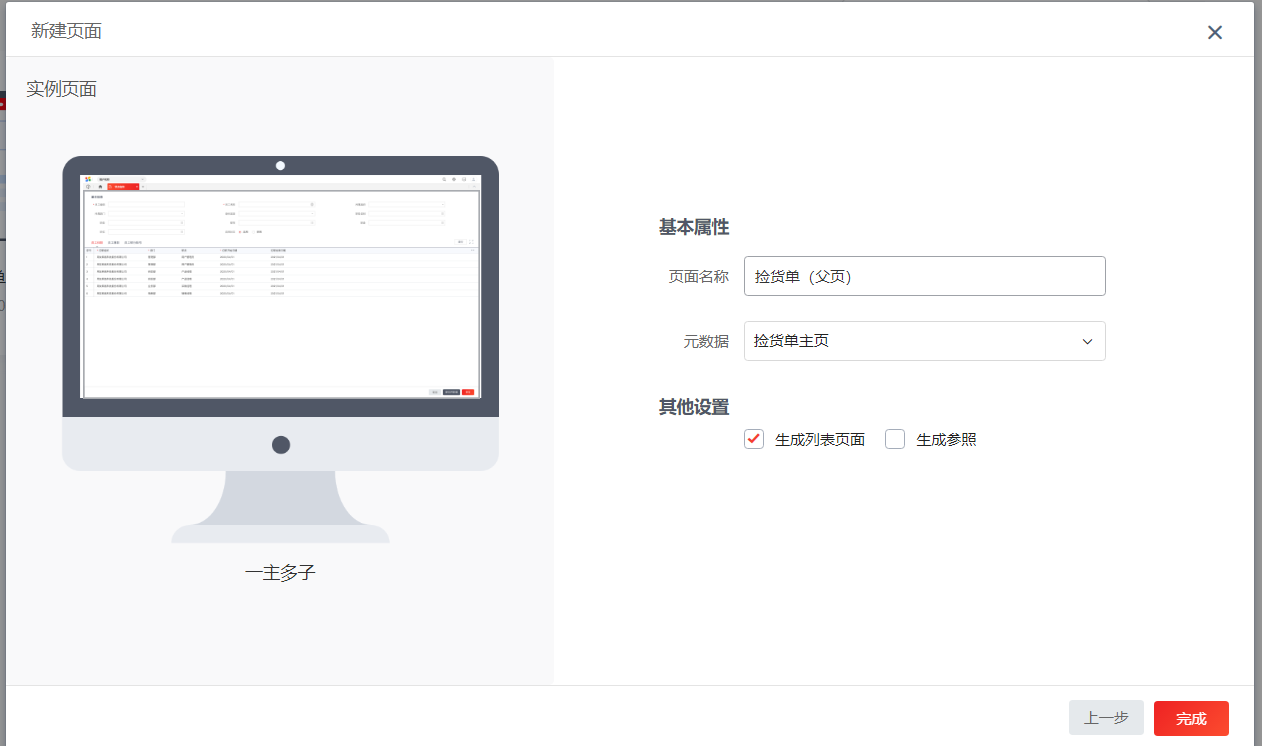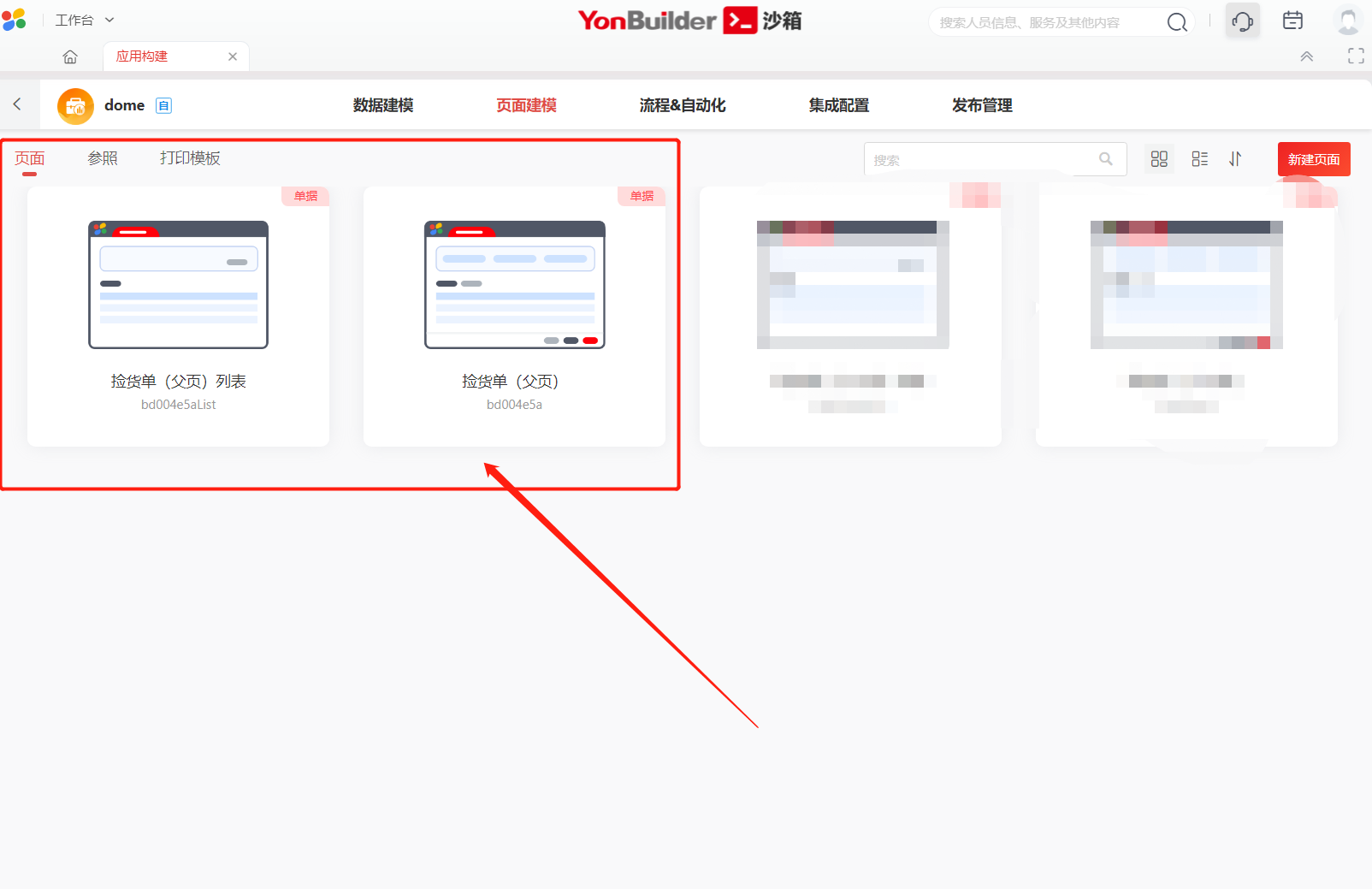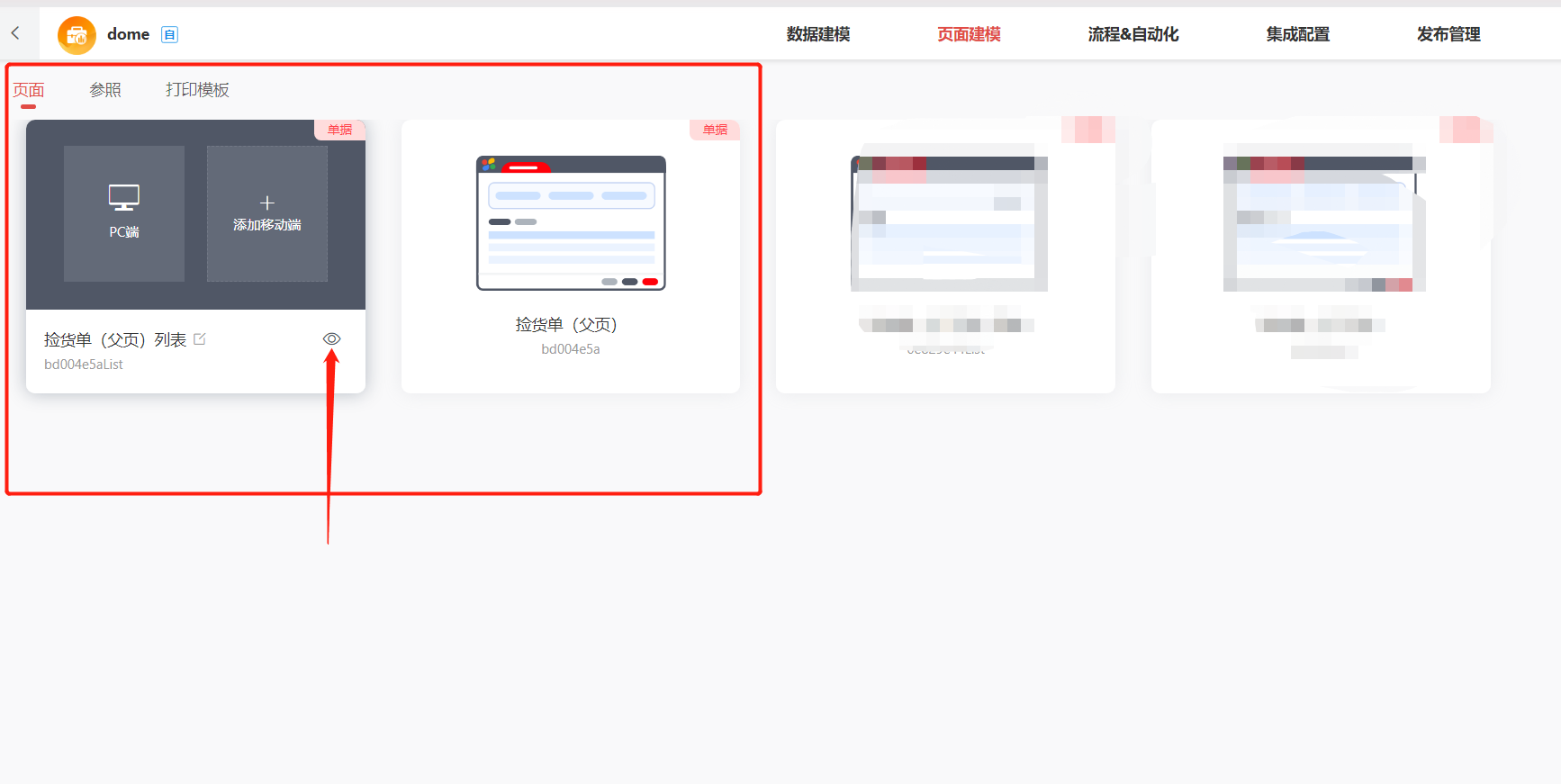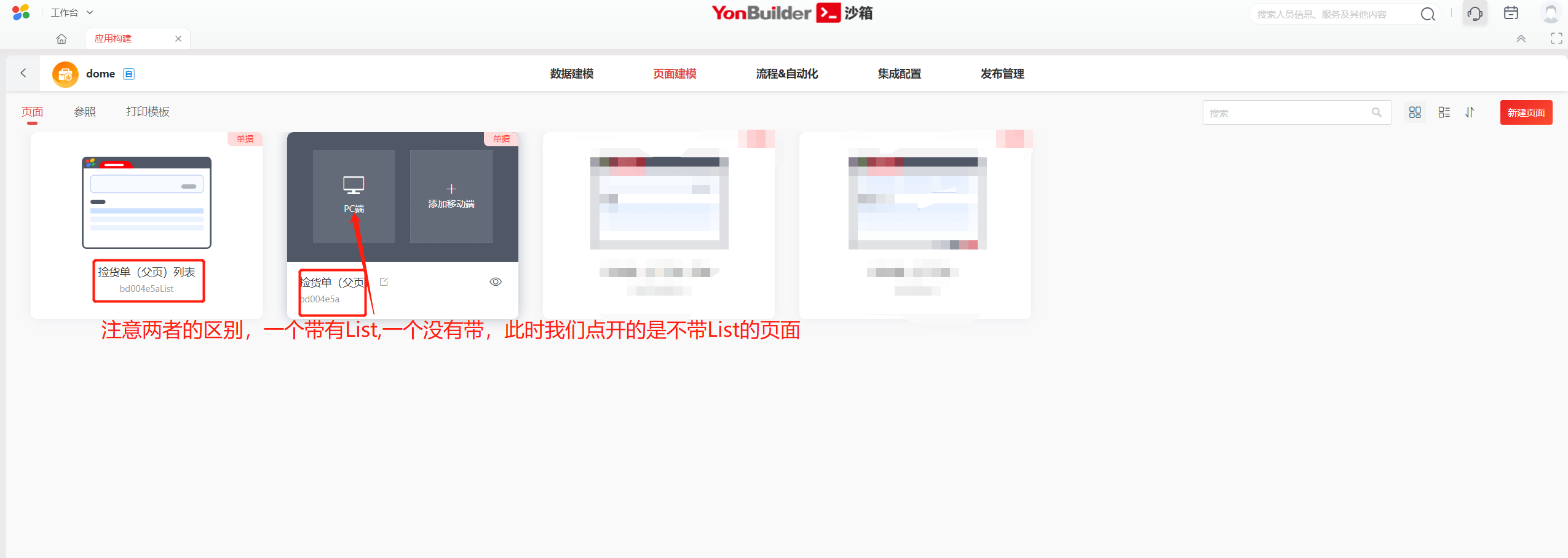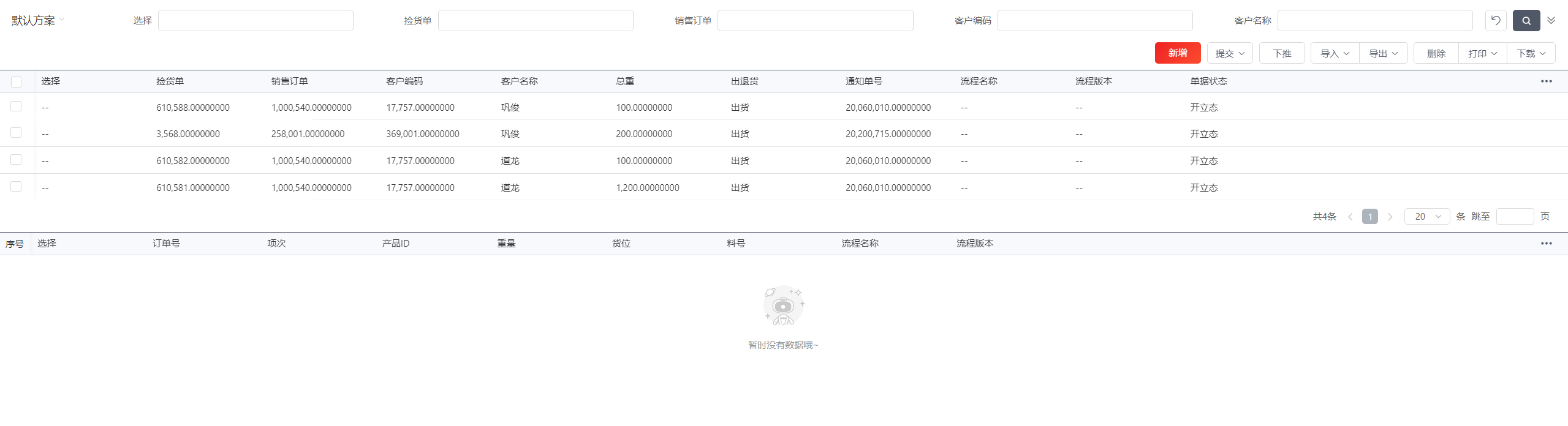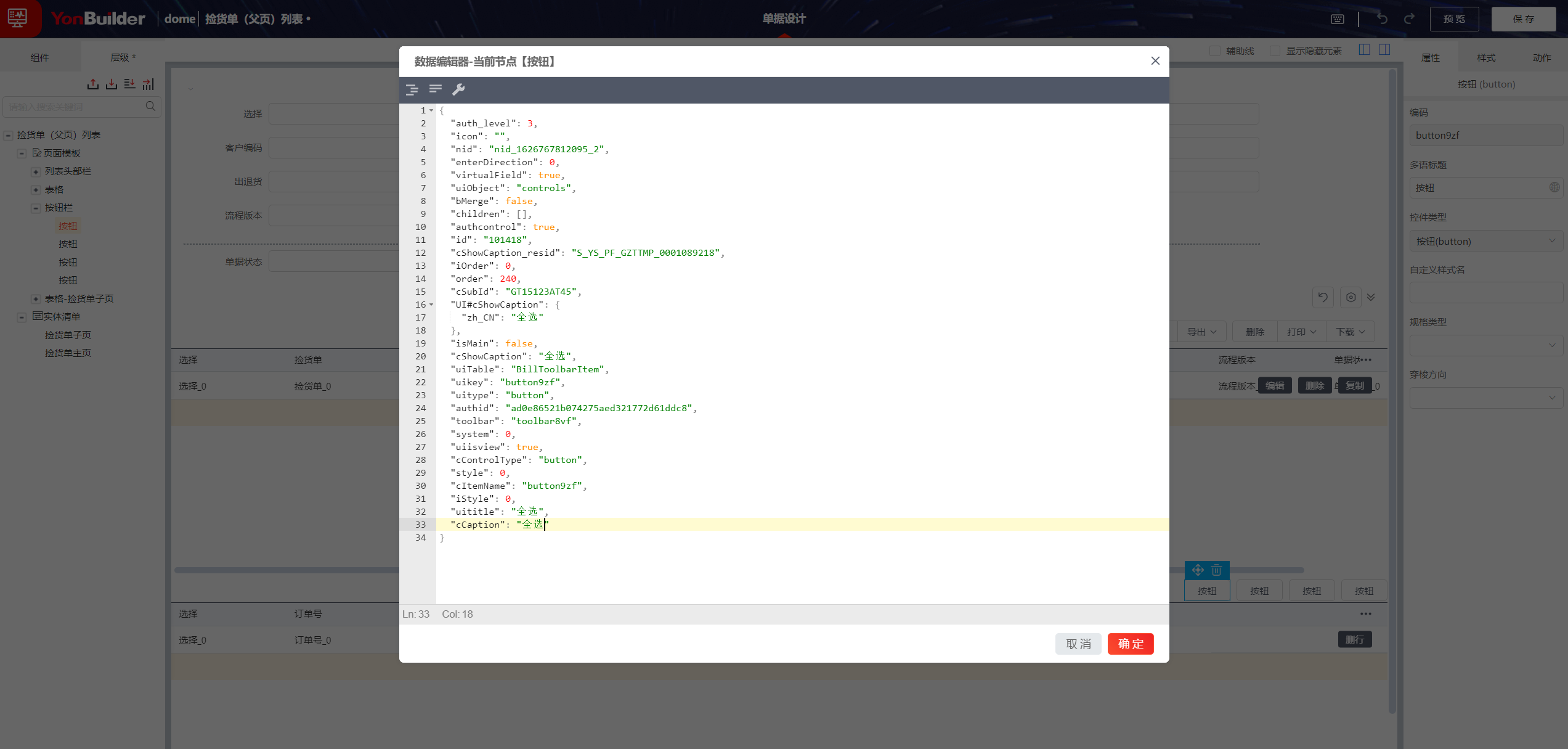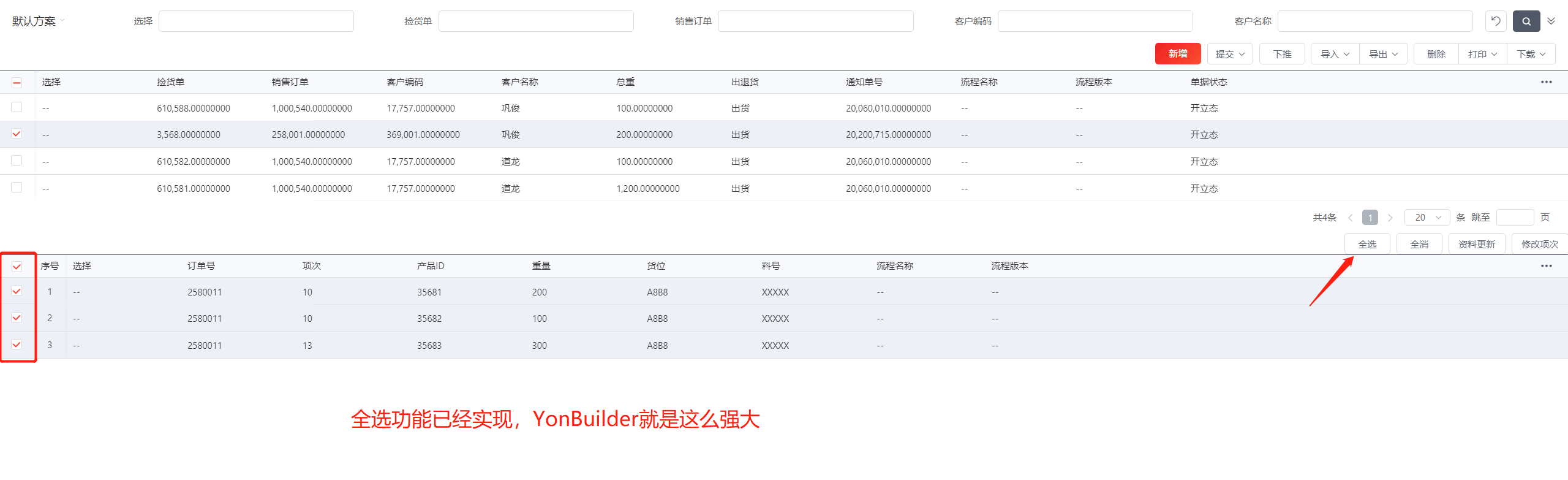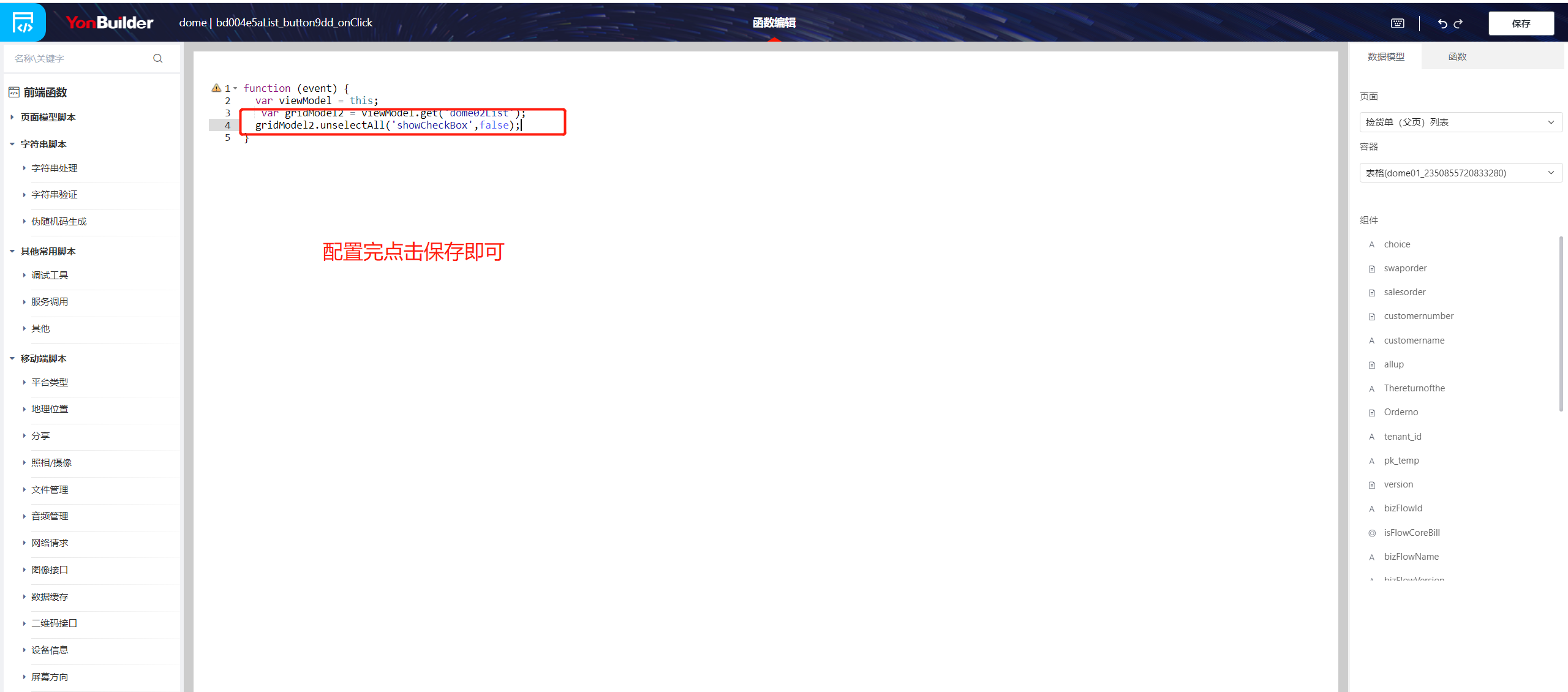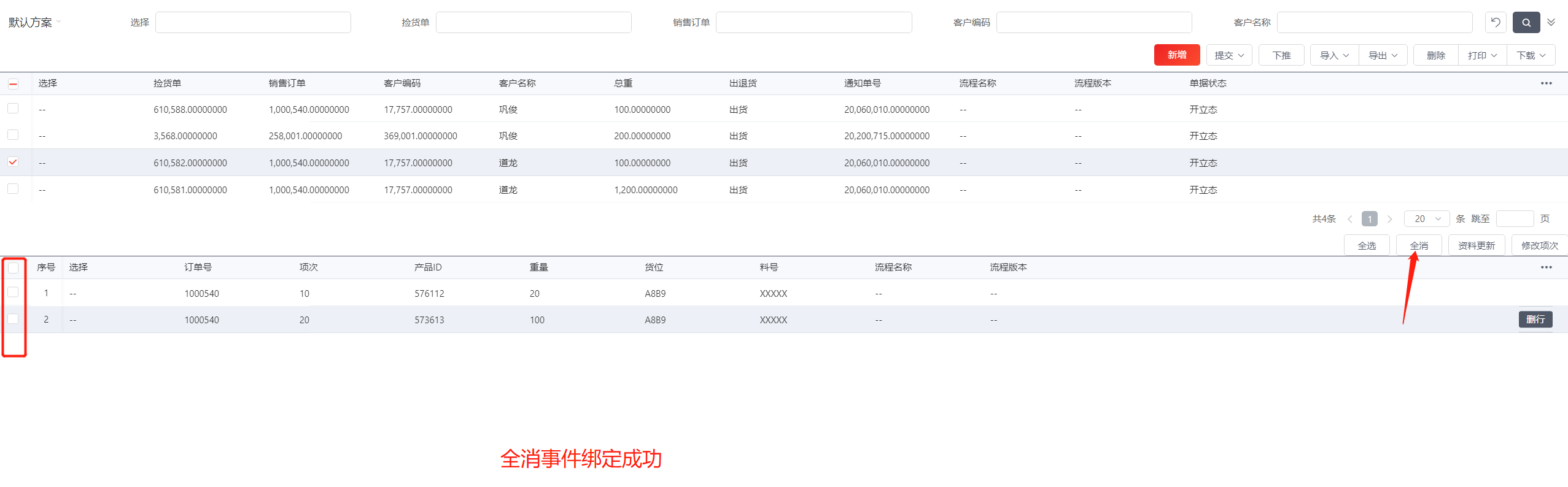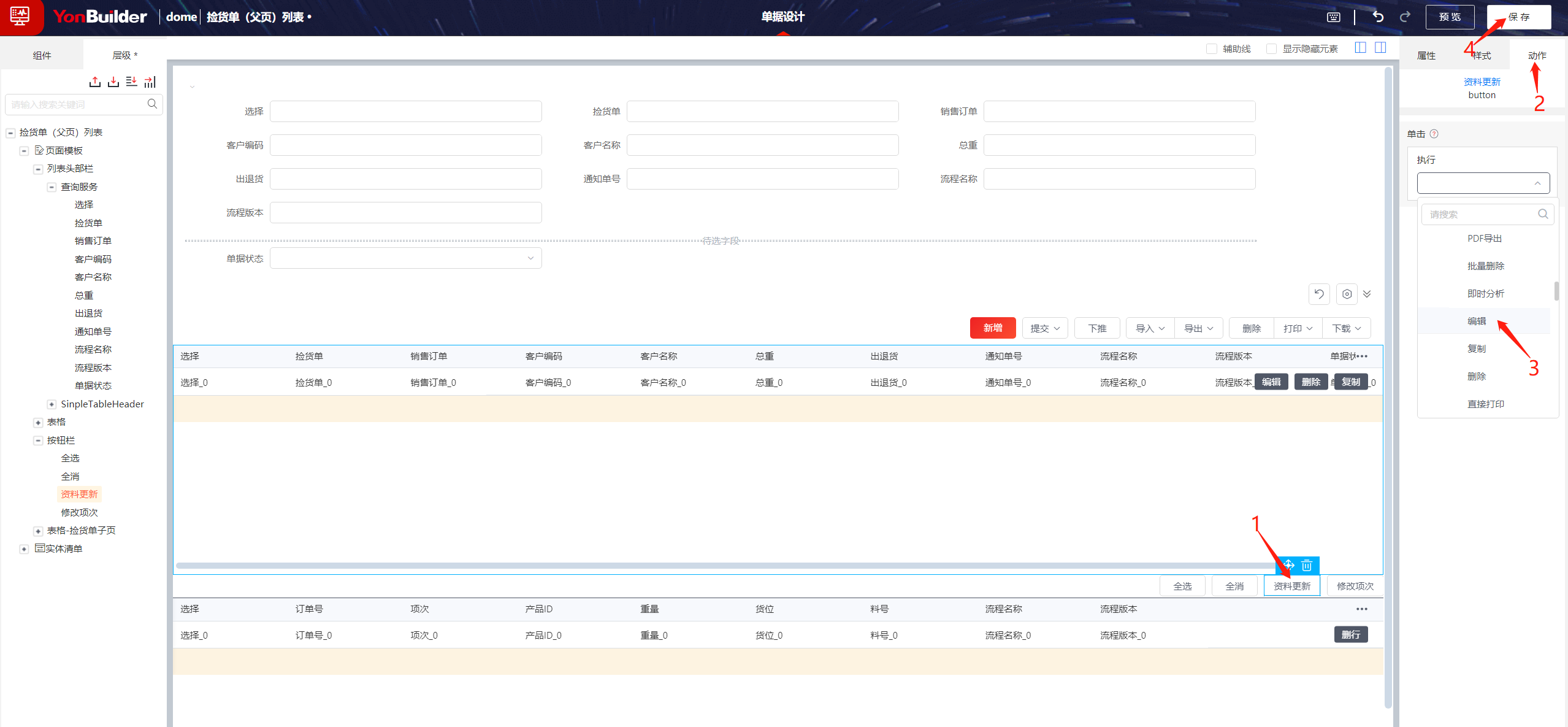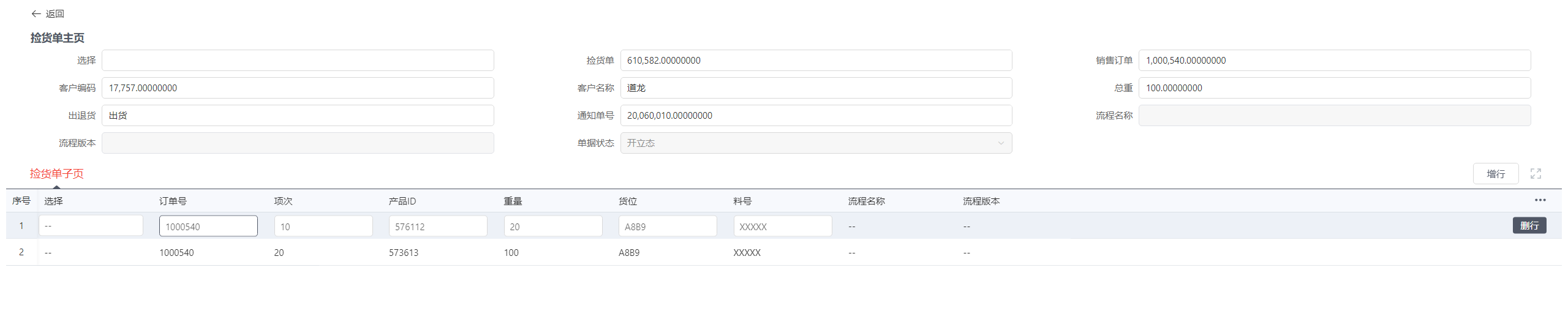TreeviewCopyright © aleen42 all right reserved, powered by aleen42
捡货单案例
一、分析原型图
二、根据分析,浮现操作流程(数据建模)
如上图得知,下表跟上表的数据是联动的。因此我们需要创建上下俩张表,我们让其为父子关系,(上表为父,下表为子)然后要通过数据建模,建立对应的字段,为了让每个字段名语义化,所以介意字段名写为一些有意义的英文(下图为上表数据建模的字段)
下图为下表数据建模的字段
上面说到上表与下表为父子关系,所以在建模的时候也要注意(下图为强调上下表在数据建模的关系)
三、页面建模
点击进去后,不要懵,这就是我们强大的YonBuilder为我们实现的,至于里面的数据呢,是我通过点击新增按钮添加的(如下图)
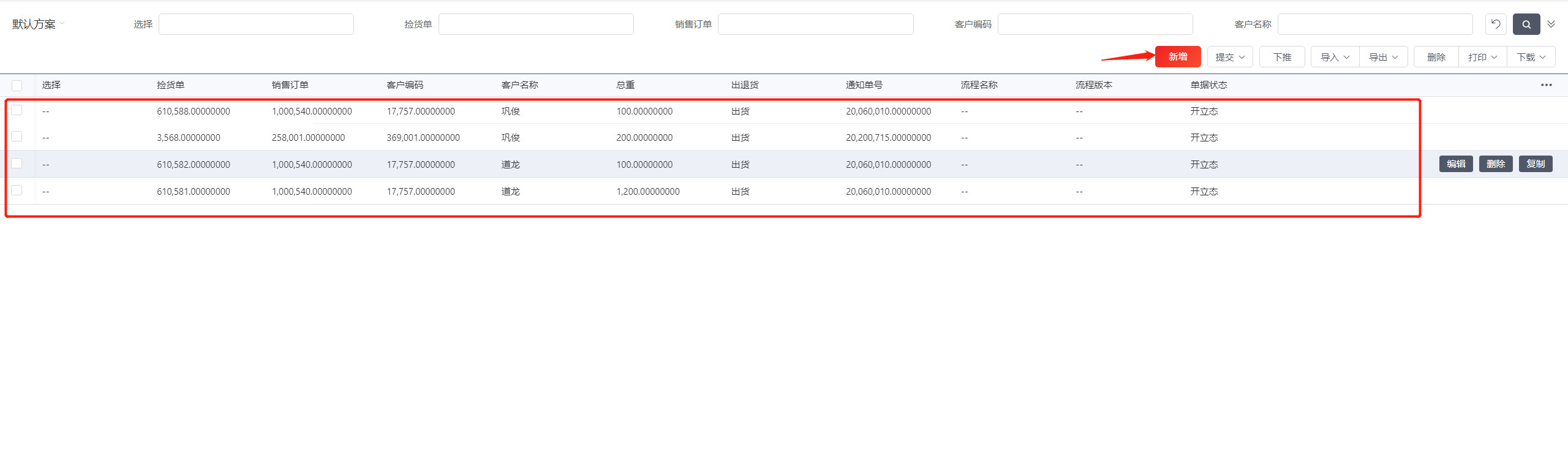
到了这里,我们要的上表已经出来了,此时是不是很有信心,跟着我接着往下操作,我们到了实现下表的时候了,此时需要我们打开我下图箭头标注的页面进行预览。

接着就需要下图的操作了
- 再接着就是下图的操作,点击到层级按钮,选中我们的子级页,右击打开编辑器,将其全部复制

- 复制后打开带有List页,右击页面模板新增一个按钮栏与表格(这里新增按钮栏就是为了添加按钮)
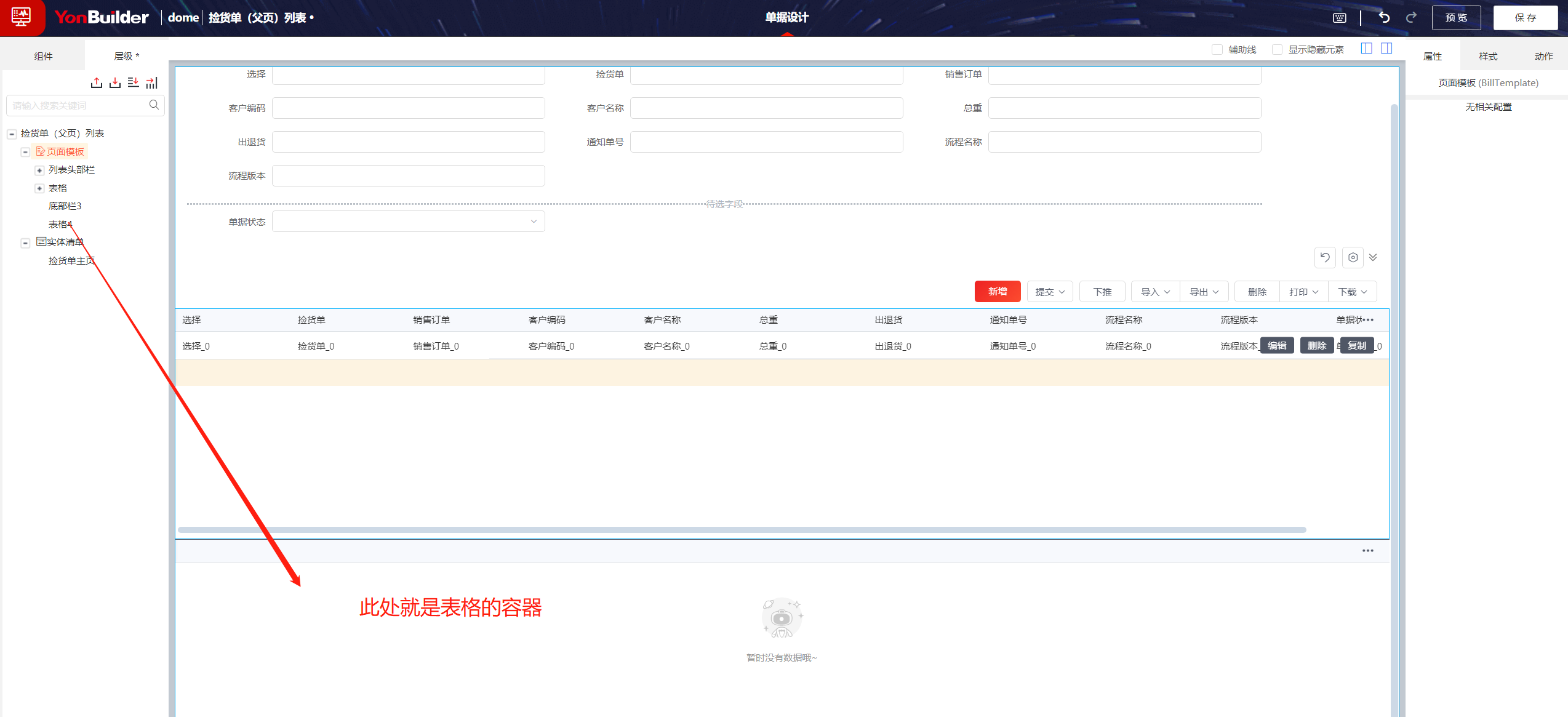
- 此刻我们的页面就实现了

此处展示一下数据的来源,在上面我们提到过数据的来源,我们通过新增按钮,可以手动加入一些数据

四、流程自动化
- 点击流程自动化,点击函数,选中后端,点击新建,就会自动生成一个后端函数(如下图)
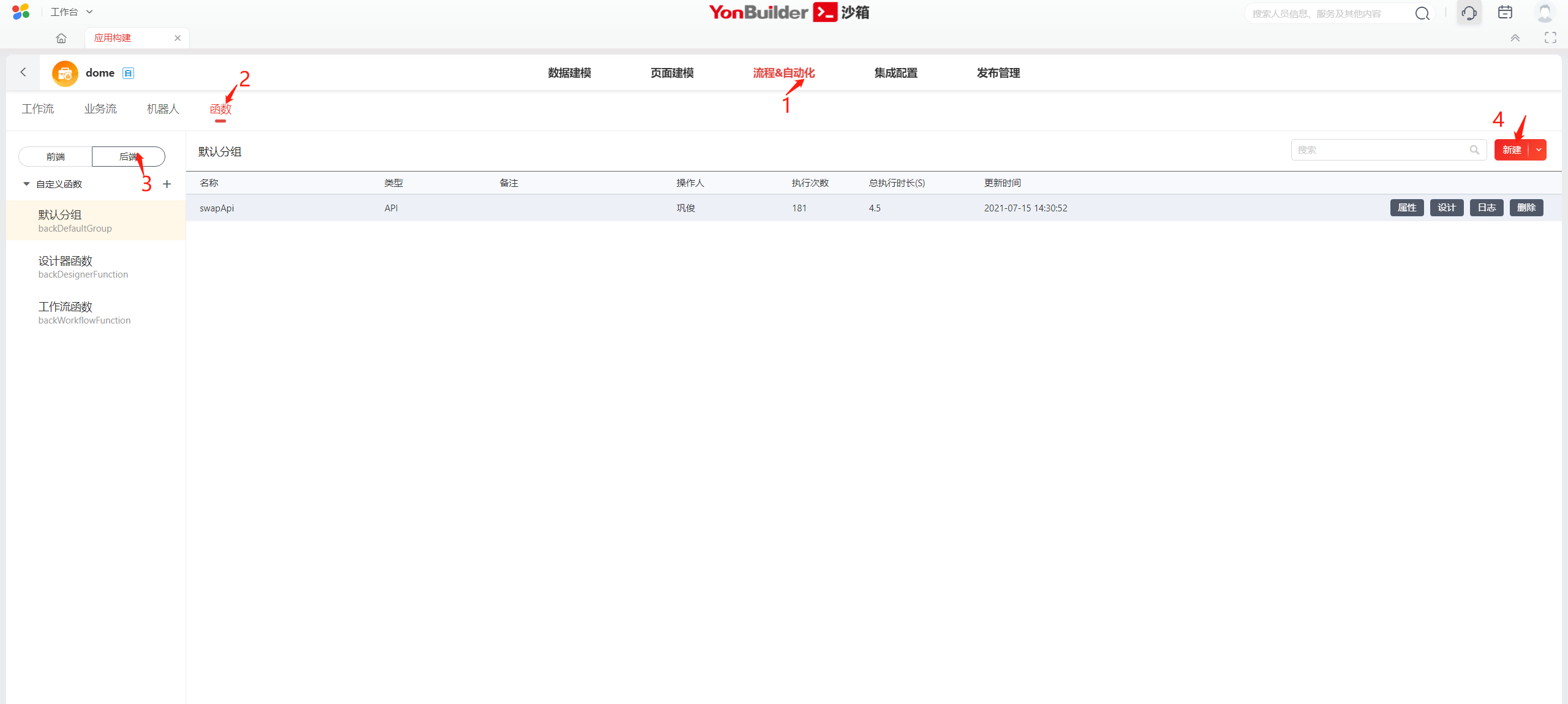
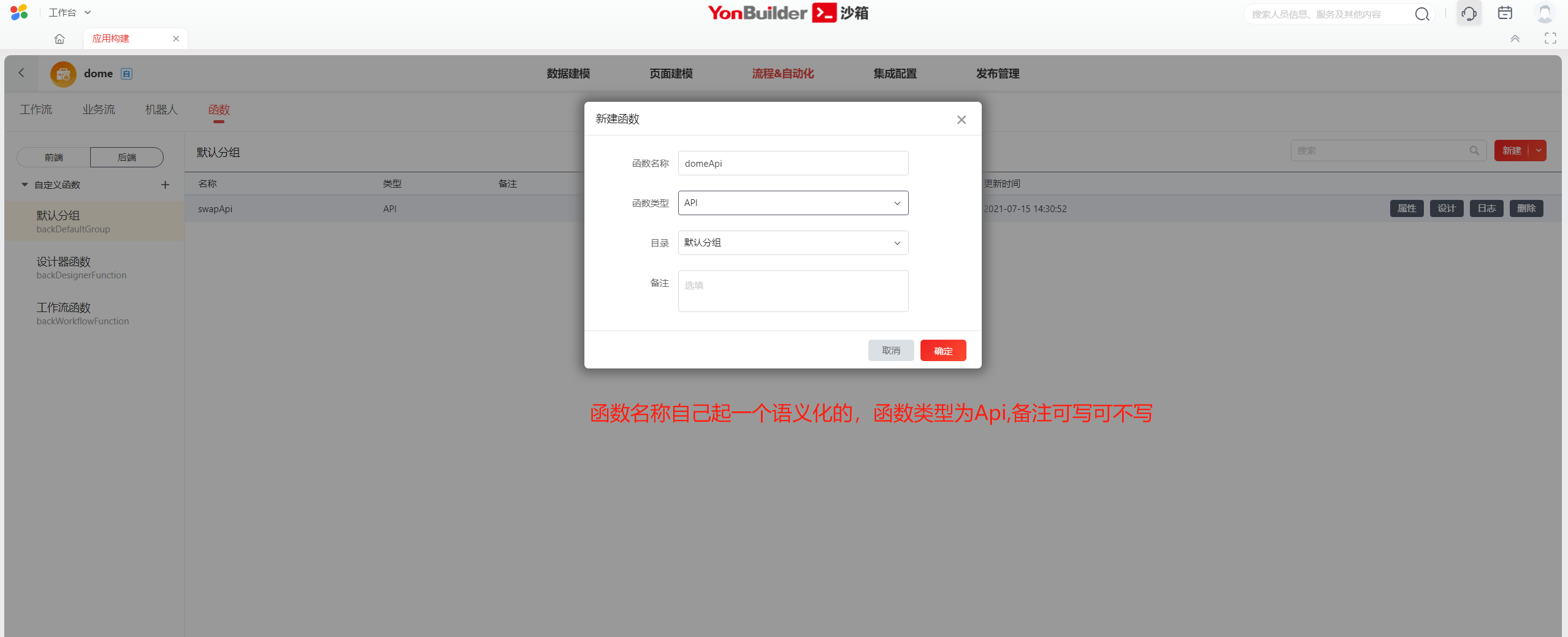
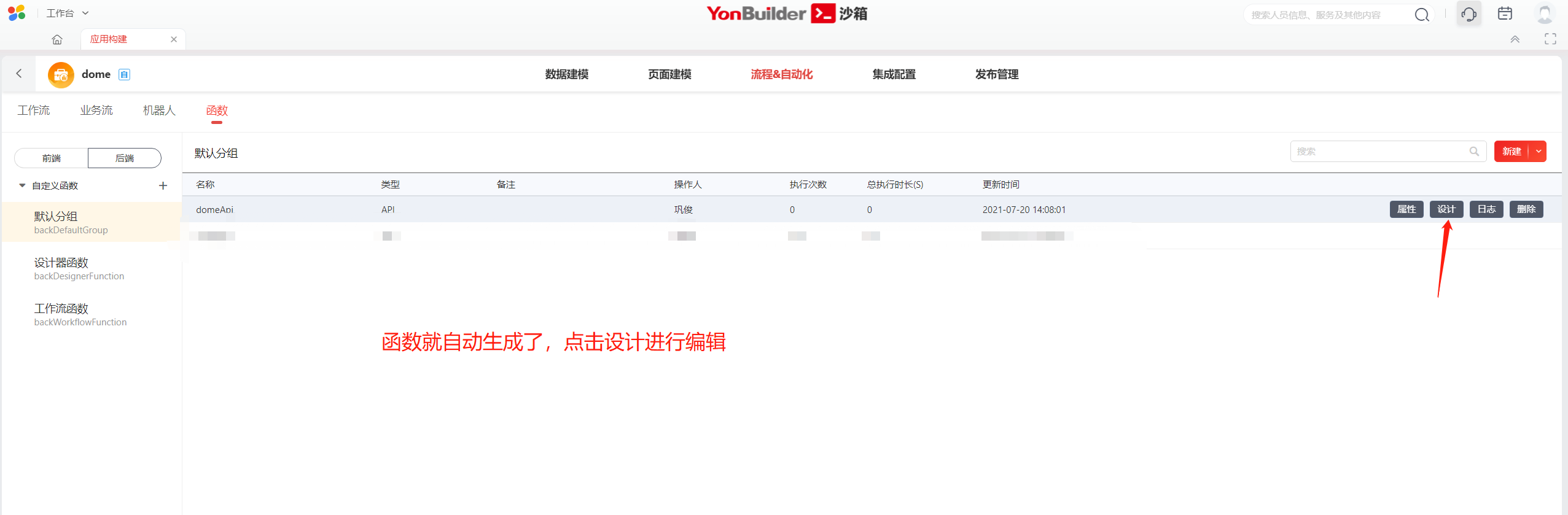
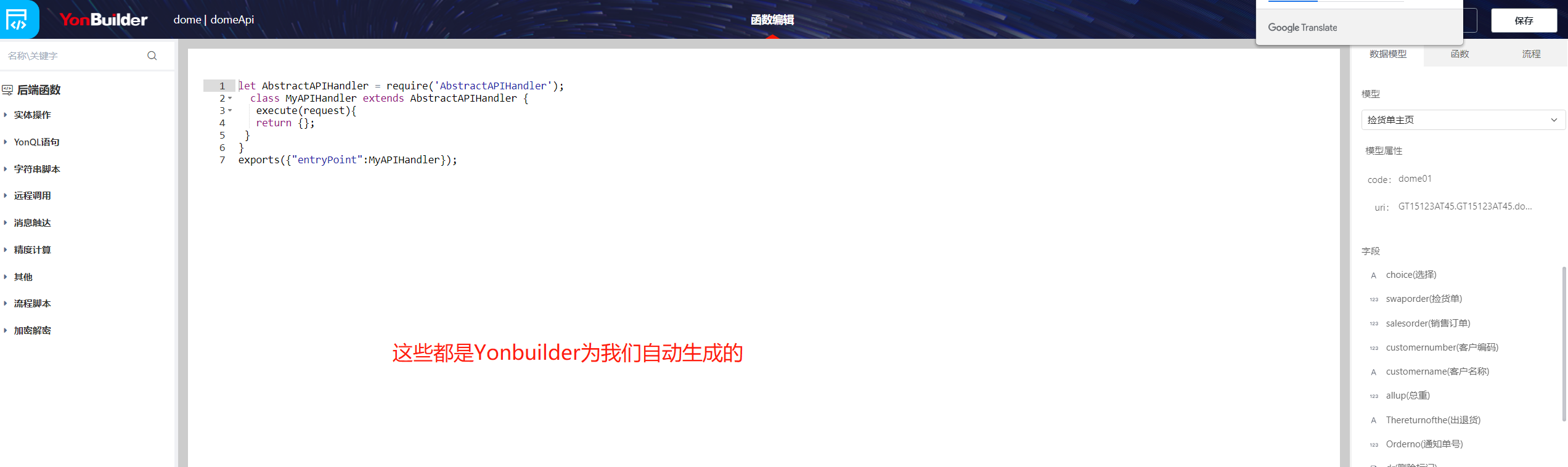

Api函数代码块
let AbstractAPIHandler = require('AbstractAPIHandler'); class MyAPIHandler extends AbstractAPIHandler { execute(request){ // 编写详情的查询SQL var managerSql = "select choose,ordernumber,itemnumber,productID," + "weight,goodsallocation,objectID from GT15123AT45.GT15123AT45.dome02 where dome01_id ='" + request.dome001_id + "'"; var res = ObjectStore.queryByYonQL(managerSql); return { res: res }; } } exports({"entryPoint":MyAPIHandler});五、添加逻辑
- 打开带有List的页面,右击图中捡货单(父页)列表,点击动作,出现一个点击设置,通过点击设置,会出现一个配置函数的页面,我们点击前端函数,进行配置
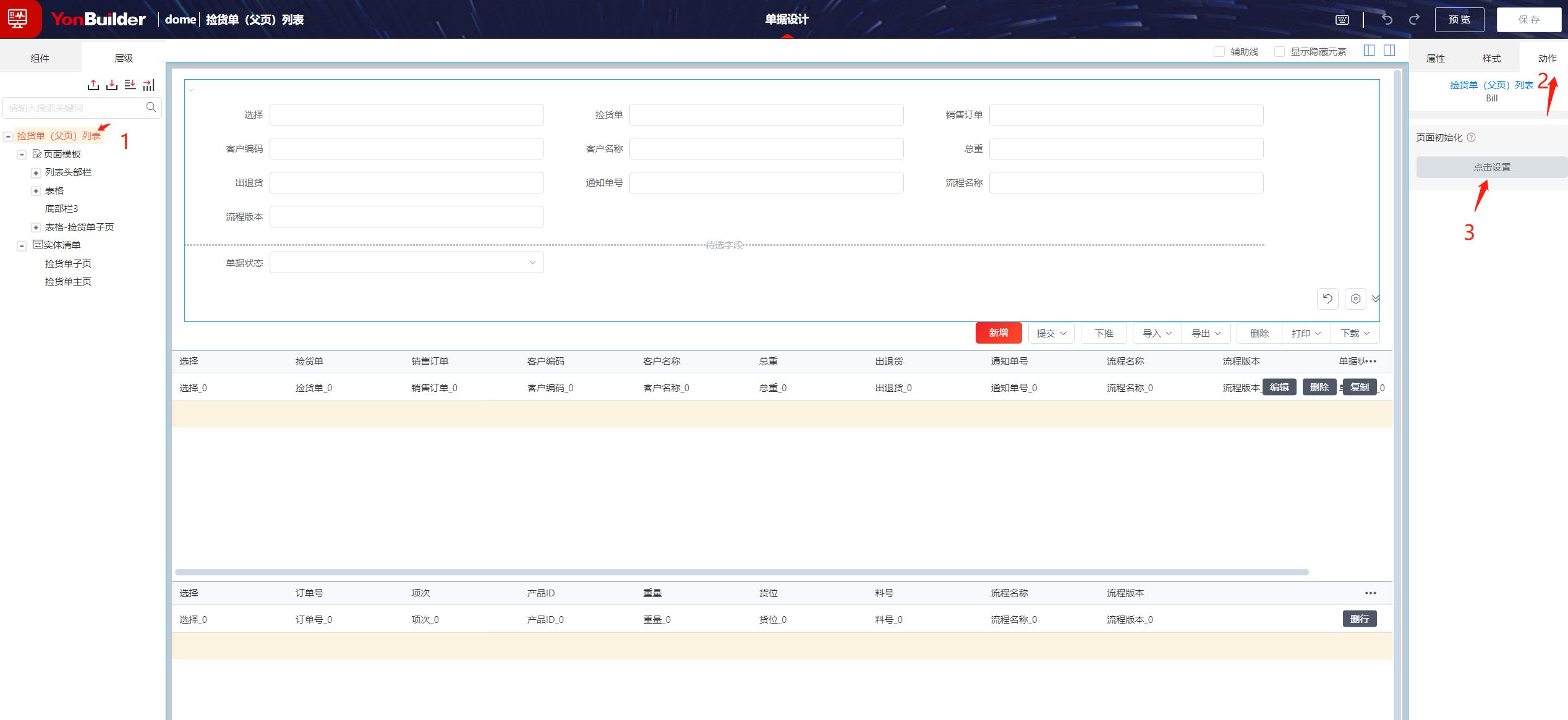
- YonBuilder为我们自动生成
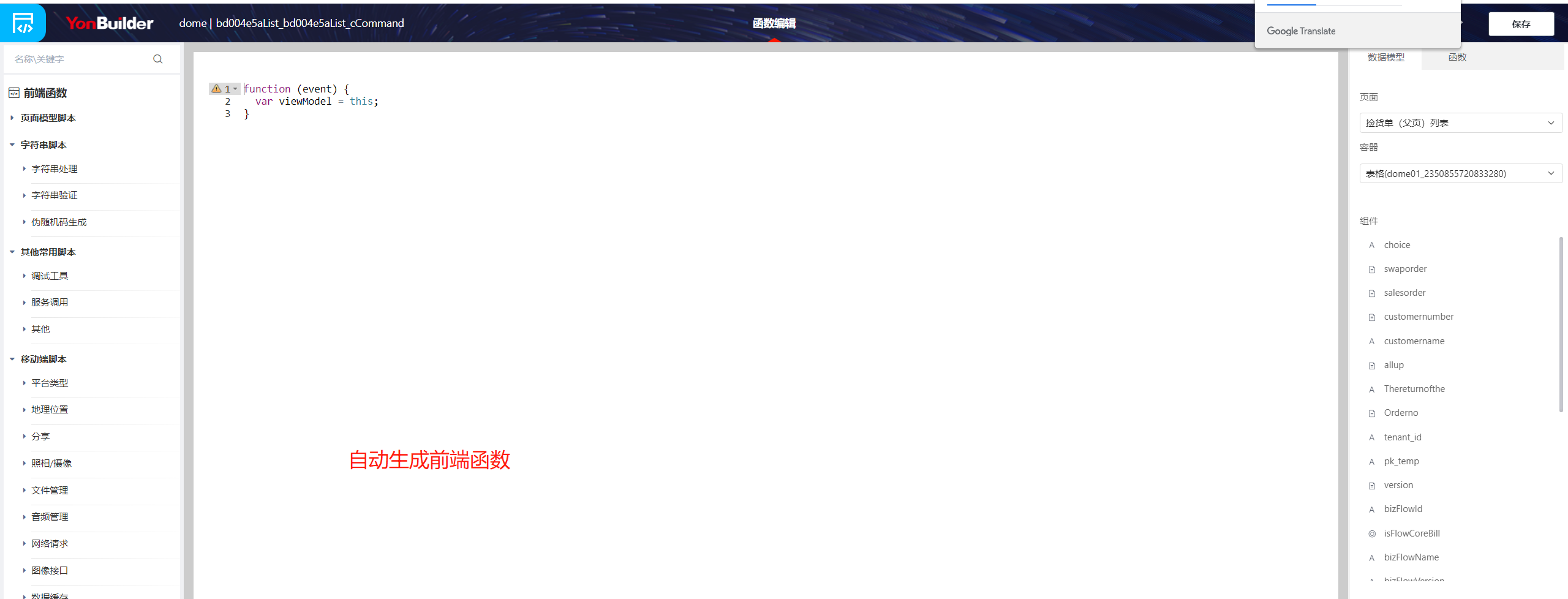
前端逻辑代码块
function (event) { var viewModel = this; // loadStyle(".u-input-group, .u-form-control {width: 30px !important; }"); debugger; var gridModel = viewModel.getGridModel(); // 存储详情数据 var resultData = []; //设置子页的复选框 var gridModelCh = viewModel.get("dome02List"); gridModelCh.setState("showCheckBox",true); // 定义行选中 gridModel.on('afterSelect', function (data) { debugger; // data数据形式: [0,1,2] //获取行号 let res = data[data.length - 1]; // 获取选中行数据 var currentRow = viewModel.getGridModel().getRow(res); // // 获取子级下表 var gridmodel1 = viewModel.get('dome02List'); // // 清空下表数据 // gridmodel1.clear(); //TODO: API函数id cb.rest.invokeFunction("GT15123AT45.backDefaultGroup. swapApi", { dome001_id: currentRow.id }, // 回调函数 function (err, rtnData) { if (err != null) { cb.utils.alert('查询数据异常'); resultData = []; return false; } else { // 返回具体数据 resultData = rtnData.res; // 下表添加行数据 console.log(resultData); gridmodel1.setData(resultData); } }) }); // 取消行选中的时候 gridModel.on('afterUnselect', function (data) { // 获取子级下表 var gridmodel1 = viewModel.get('dome02List'); // 清空下表数据 gridmodel1.clear(); }); }
六、配置事件,通过点击按钮触发事件
function (event) {
var viewModel = this;
var gridModel2 = viewModel.get('dome02List')
gridModel2.selectAll('showCheckBox',true)
}
function (event) {
var viewModel = this;
var gridModel2 = viewModel.get('dome02List');
gridModel2.unselectAll('showCheckBox',false);
}